

Siriは、Appleが開発した音声認識型の人工知能アシスタントで、iPhoneやMacなどのApple製品に搭載されています。
Siriに話しかけることで、天気の確認や電話の発信、メモの作成、ウェブ検索など様々な操作を音声で手軽に行うことができます。
あなたが普段使っているSiriには、実は知られざるコマンドが存在するのをご存知でしょうか?
本記事では、Siriの隠しコマンドをご紹介していきます。
「Siri、占って」「Siri、この曲は何?」「Siri、怖い話をして」というようなコマンドをご紹介していますので、是非最後までチェックしてみてください。
※Siriの回答はiOSのバージョンによって異なります。
本記事では最新バージョンiOS17.4で確認できた隠しコマンドのみをご紹介します。
目次
- Siriの使い方
- Siriの隠しコマンド12個
- Siri、占って
- Siri、ジョーク(ダジャレ)を言って
- Siri、早口言葉を言って
- Siri、怖い話をして
- Siri、回文を言って
- Siri、ボイパして
- バルス
- Siri、翻訳して
- Siri、この曲は何?
- 恋人はいるの?
- 洗濯表示マークを調べる
- 呪文でフラッシュライトを操作
- Siriを使う際の注意点
- Siriの隠しコマンドは?面白い隠れ機能を厳選|まとめ
Siriの使い方
Siriは、iPhone、iPad、AirPods、Mac、Apple Watchなど、Apple製品で使用できるアシスタントです。
まず、Siriの使い方をご紹介します。
iPhoneでSiriを使うには、「Hey Siri」と話しかける方法とホームボタンまたは再度ボタンを押す方法、話しかけずタイプ入力する3つの方法があります。
起動する方法は設定アプリから変更できるので、一番使いやすいと思った方法にチェックをつけると良いでしょう。
- 「設定」→「Siriと検索」
- 「”Hey Siri”を聞き取る」をオン
- 「設定」→「Siriと検索」
- 「サイドボタンを押してSiriを使用」をオン
- 「設定」→「アクセシビリティ」
- 「Siri」→「Siriにタイプ入力」をオン
Siriを音声なしで使用するには?
こちらが話しかけたことに対して音声で返答してくれるSiriですが、使用する場面によっては音声を出したくない、という方は多いのではないでしょうか?
Siriは設定を変更することで”音声なし”で使用することができます。
- 「設定」→「Siriと検索」
- 「Siriの応答」→「音声を使用しない応答を優先」にチェック
Siriの隠しコマンド12個
Siriには公式で明記されていませんが、特定の操作を行うことで呼び出せるコマンドが存在します。
これがいわゆる「隠しコマンド」です。
隠しコマンドには、クスッと笑えるものや便利な機能が隠されています。
Siriを使っていない方は是非この機会にお試しください。
Siri、占って
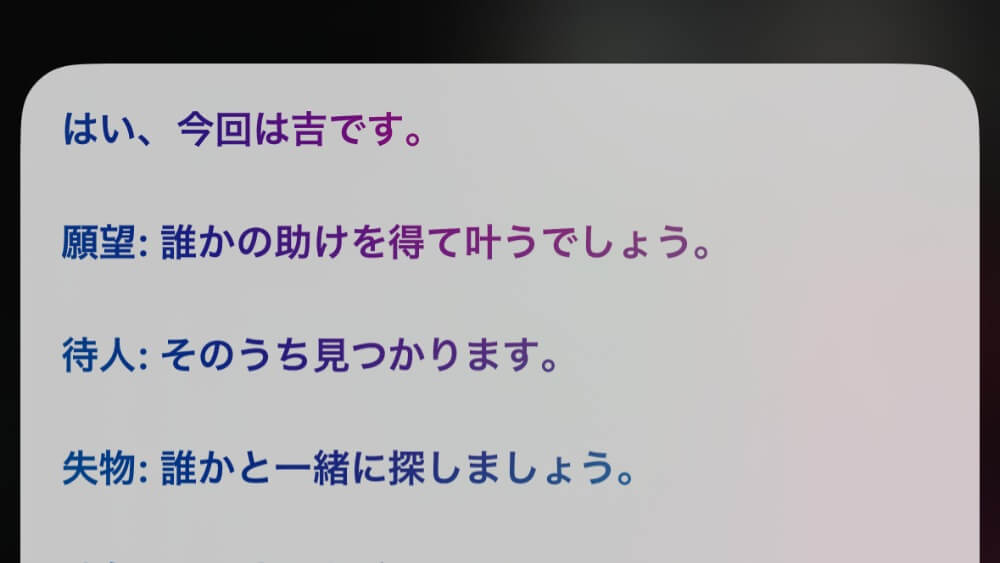
このコマンドを使うとSiriに占ってもらうことができます。
しかし最初は断ってくるため、根気よく言い続ける必要があります。
Siri、ジョーク(ダジャレ)を言って
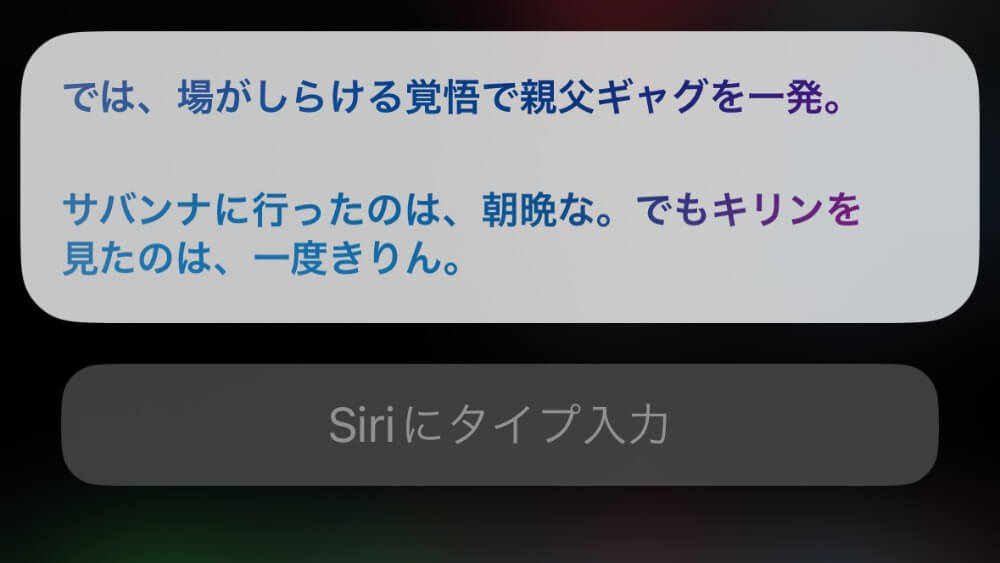
Siriが面白いジョーク(ダジャレ)を話してくれるコマンドです。
「すべらない話をして」と話しかけるのもOKです。
Siri、早口言葉を言って
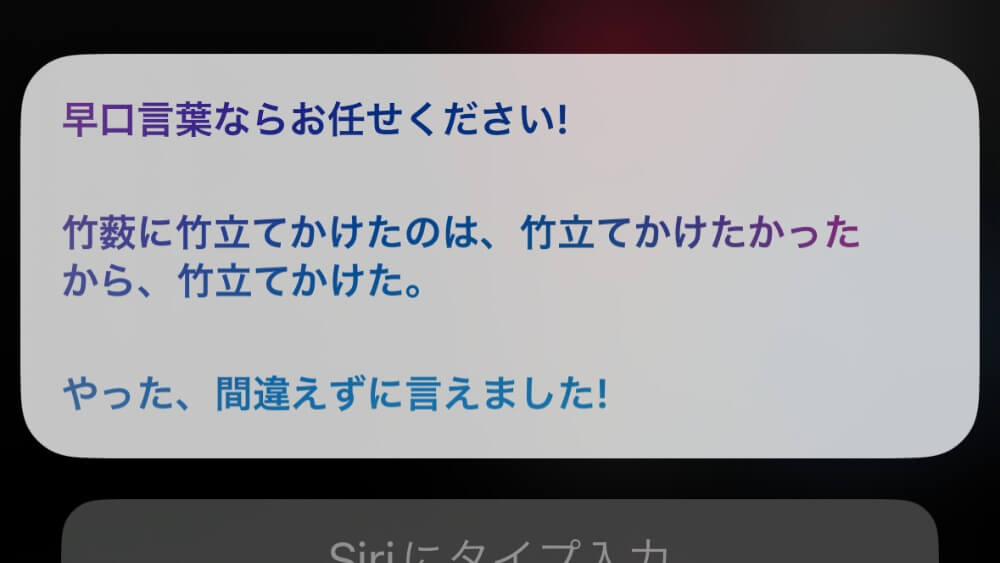
Siriは早口言葉も得意です。
レパートリーが沢山あり、たまに噛むこともあるなど人間らしさを感じることができます。
Siri、怖い話をして
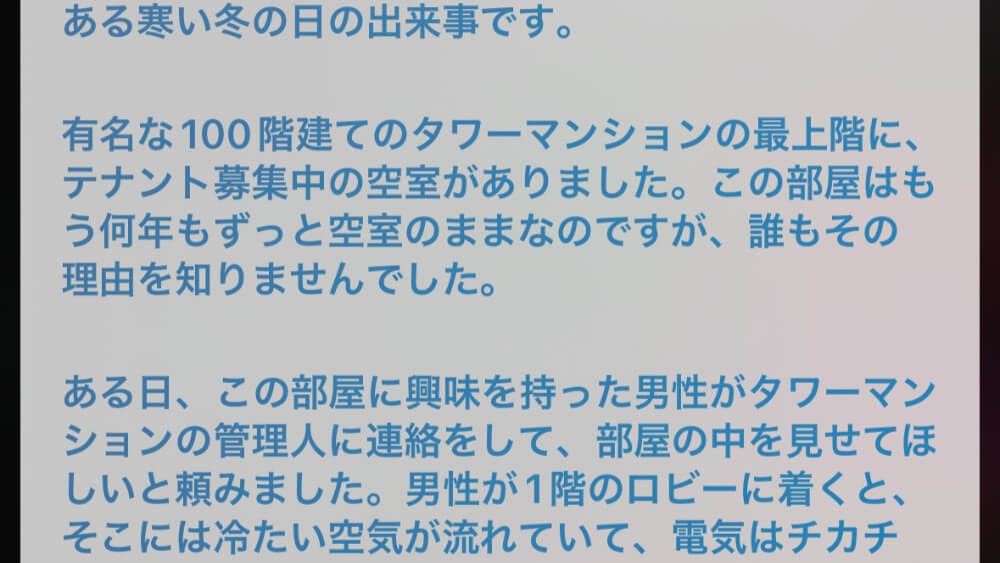
Siriは怖い話をすることもできます。
引き込まれる内容で、最後は予想外の展開となっているので刺激が欲しい時にいかがでしょうか。
Siri、回文を言って
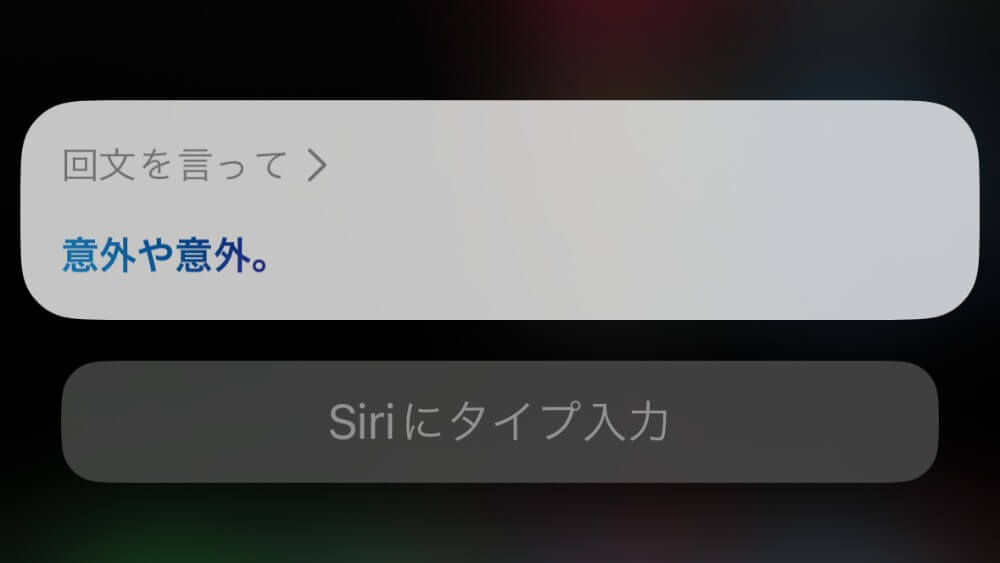
Siriに回文を言って、とお願いするといくつか回文を出してくれます。
短い単語から長めの回文まで答えてくれ、豊富なバリエーションがあるので是非お試しください。
Siri、ボイパして
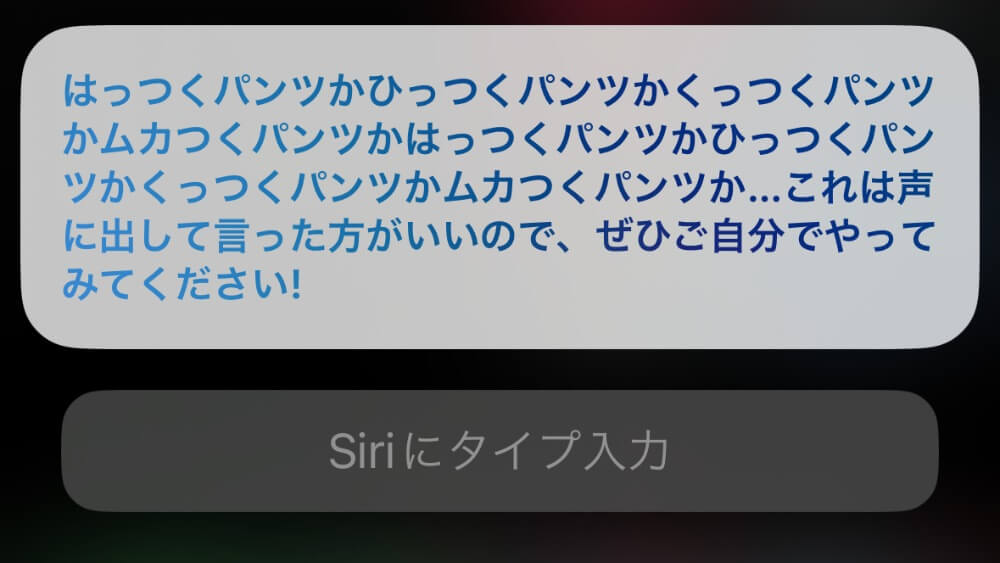
Siriがボイスパーカッション(ボイパ)を披露してくれる隠しコマンドです。
バルス
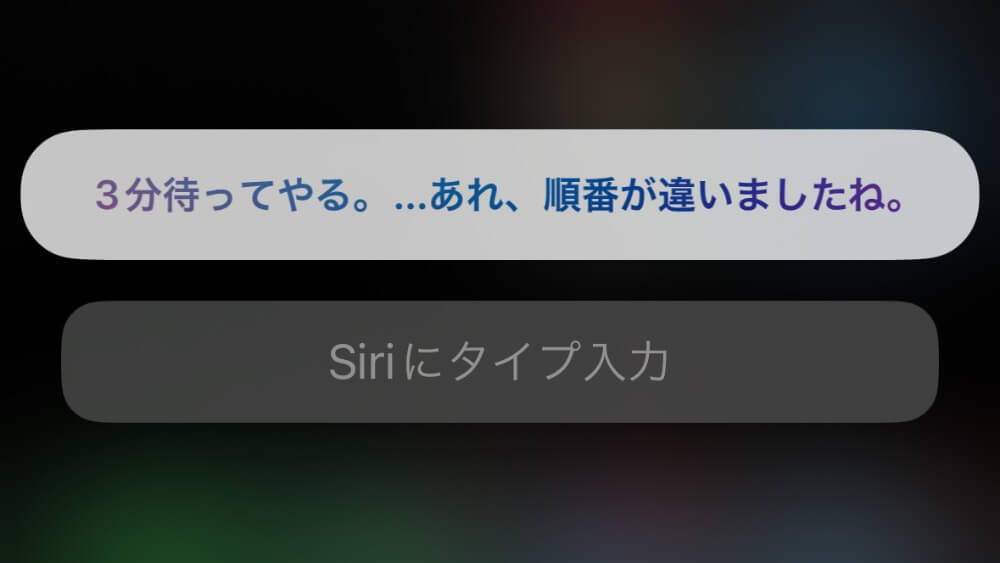
ラピュタの名セリフとして知られる呪文「バルス!」とSiriに言うと、作中のシーンを再現してくれます。
他の作品だと答えてくれないため、何のセリフに反応してくれるのか是非探してみてください。
翻訳して
翻訳アプリを開くのが面倒な時は、Siriに翻訳をお願いすることもできます。
「ねぇSiri、英語に翻訳して」と話しかけるだけで良いので、海外旅行などでも活躍する便利な機能です。
英語はもちろん、中国語や韓国語、フランス語など様々な国の言葉へ翻訳が可能となっています。
Siri、この曲は何?
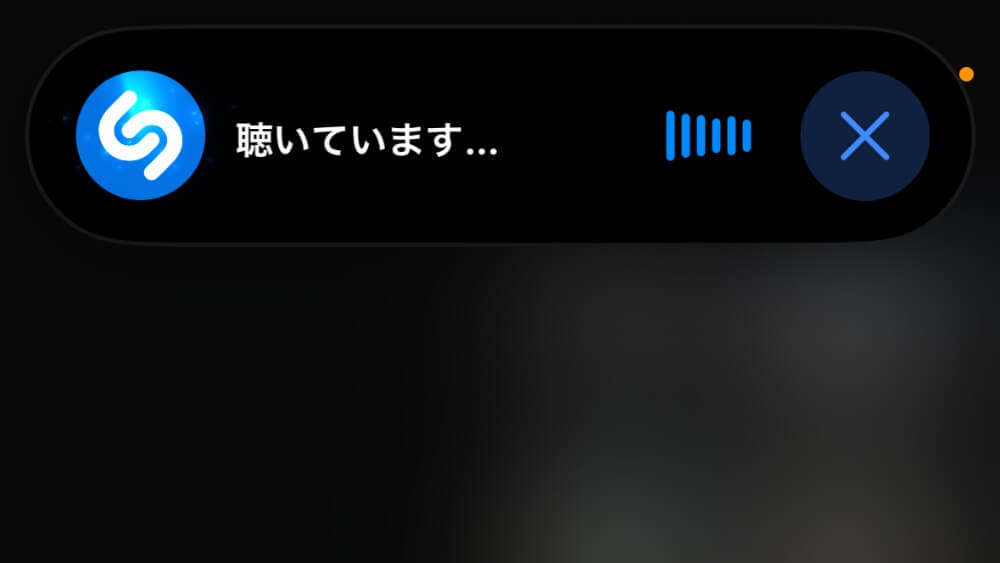
分からない曲のタイトルが気になる時、Siriに調べてもらうことができます。
Shazamが起動するためアプリを開く手間がないため、曲の終板などのタイミングで調べる際に便利です。
恋人はいるの?
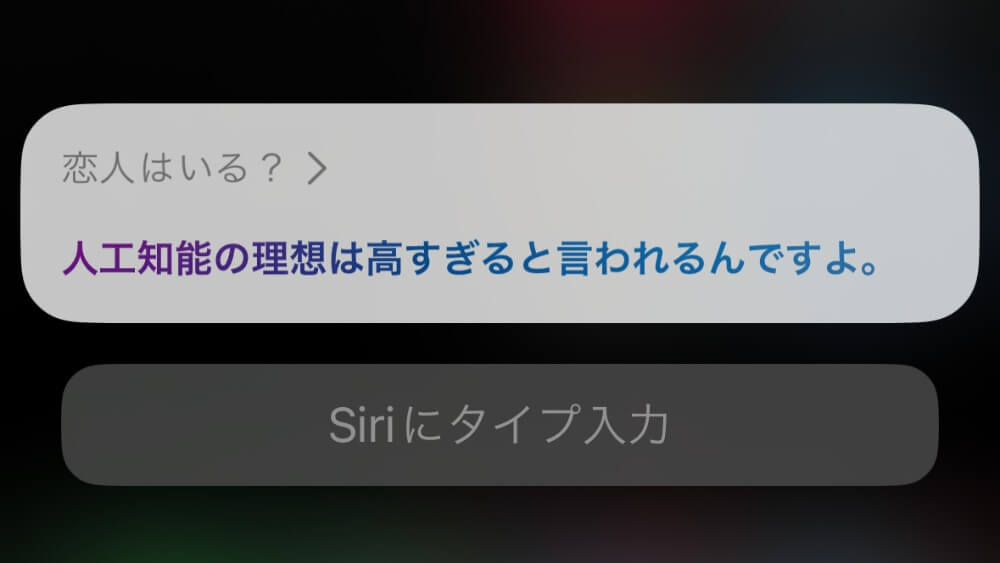
Siriに恋人の有無を聞くと、複数のパターンで答えてくれます。
今回質問したことでSiriは理想が高いという事が分かりました。
洗濯表示マークを調べる
洗濯表示マークの意味が分からなくて困った経験はありませんか?
iPhoneのカメラで洗濯表示マークを撮影するだけで、Siriがその意味を教えてくれます。
写真を開き上にスワイプすると「洗濯/ランドリー」の項目が出てくるのでタップするだけ。
呪文でフラッシュライトを操作
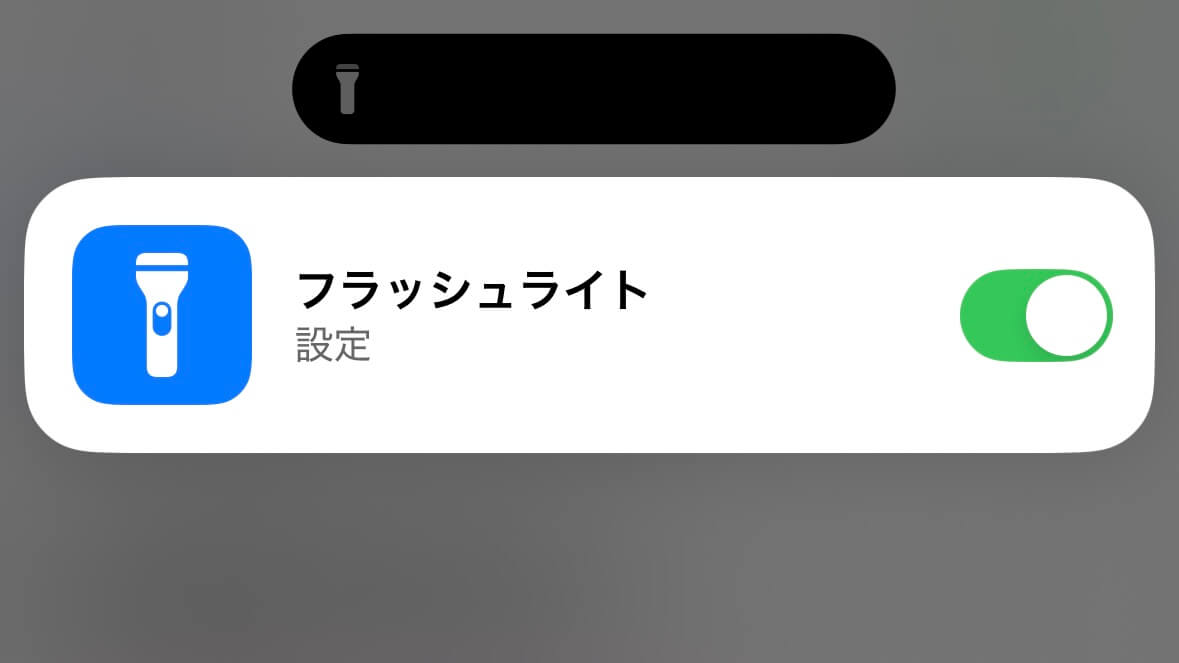
Siriに「ルーモス」と呼びかけるとiPhoneの懐中電灯が点灯し、「ノックス」と呼びかけると消灯するという、ハリー・ポッターの世界のような面白い機能があります。
この機能は、ハリー・ポッターの呪文でiPhoneを操作したい、という海外ユーザーの声に応えて実装されたとされています。
Siriを使う際の注意点
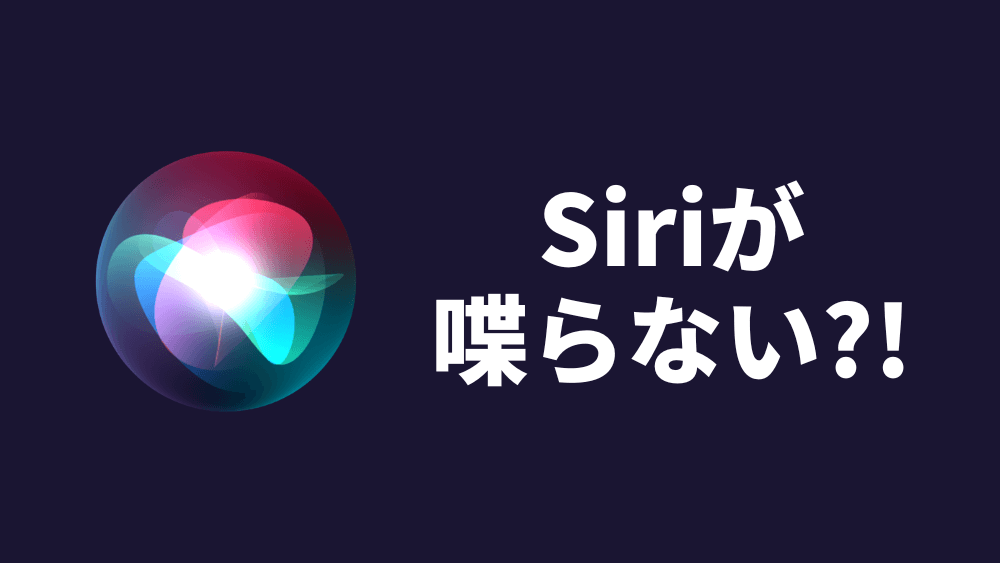
Siriを使う場合、設定によってはSiriが喋らない、機能しないことがあるため注意が必要です。
使いたい時にスムーズに起動できるよう、設定を見直しておきましょう。
- 設定アプリを開く
- Siriと検索
- 「ホームボタンを押してSiriを使用」または「サイドボタンを押してSiriを使用」がオンになっているか確認する
- 設定アプリを開く
- 「スクリーンタイム」→「コンテンツとプライバシーの制限」→「許可されたApp」
- 「Siriと音声入力」がオンになっているか確認する。
- 設定アプリを開く
- 「Siriと検索」→「音声フィードバック」
- 「常にオン」または「着信スイッチで制御」にチェックを入れる
- マナースイッチをオフにする
Siriの隠しコマンドは?面白い隠れ機能を厳選|まとめ
今回はSiriの隠しコマンドについてご紹介しました。
Siriは、天気の確認や本日のタスク、メモを取るなど、好きなタイミングで読み上げてくれる便利なアシスタントです。
日常生活をサポートし便利にするだけでなく、質問をすると面白い回答をしてくれるなどちょっとした楽しみも提供してくれます。
音声でSiriに指示する他にチャット感覚で文字を入力する形式に変更もできるため、外出中でも気軽にSiriと遊ぶことができます。
隠しコマンドについては、これからも新たなコマンドが追加される可能性がありますので是非定期的にチェックしてみてください。
#Apple #Apple Watch #iPhone #Macbook #iPad #アプリ #QOL
公開日 : 2024/3/6
関連のニュース


グーグルマップ知らないと損する便利な使い方10選
iPhoneユーザー必見!Googleマップの知っておくと便利な10個の機能を紹介。経路検索の裏技、お気に入りリストの作成、駐車位置の記録、ストリートビューの活用方法までご紹介します。
AirTag 2最新予想!プライバシー強化&薄型化で2025年に登場か
2025年登場予定のAirTag 2の最新情報を詳しく解説!Apple製品ファン必見の次世代トラッカーの発売予想をご紹介します。
iPhoneのバックグラウンドサウンド機能で作業効率爆上げの裏技
iOS 18のコントロールセンターに追加された「バックグラウンドサウンド」機能の設定方法と活用法を解説。新しく追加された「ファイア」など、作業効率を向上させるための具体的な使い方をご紹介します。
iPhoneアプリのキャッシュ削除方法は?動作が重くなった時の対処法
動作が重い、ストレージ不足時に試したいキャッシュ削除。iPhoneのアプリキャッシュを削除する方法を詳しく解説。
スマートリングとは?できることや機能、メリット・デメリットを徹底解説
スマートリングの特徴やできること、人気モデルを徹底解説!健康管理からキャッシュレス決済まで、スマートウォッチとの違いやメリット・デメリットもわかりやすく紹介します。
iphone16カメラカバーおすすめ5選!必要性や選び方を解説
iPhone16シリーズ向けのカメラカバーをご紹介。素材選びや装着方法、カメラ機能への影響など、選び方のポイントも解説します。
【iOS18.5最新情報】新機能でメールとAppleCare機能が進化
iOS18.5ベータ版の新機能を解説!メールアプリの表示設定が簡単にアクセス可能になり、AppleCare情報の確認機能も向上。














